欢迎使用ATP2400系列录音服务器(以下简称录音服务器)。录音服务器可独立进行全天候录音,通话记录和录音文件存储在内置硬盘,每条通话记录都包括通话起止时间、来去电号码、通话时长、坐席、通道号等详细信息。录音服务器支持网络管理,用户通过WEB即可进行更改配置、查看实时状态、查询录音、备份文件等操作。机器面板自带LED显示屏及配置按钮,没有计算机时也可以更改IP地址、查看通道状态和硬盘状态。ATP2400系列有ATP2400-8、ATP2400-16和ATP2400-24共3个型号,分别包含8、16和24个录音通道。
1.1 登录系统
纯BS架构,在IE浏览器地址栏输入录音服务器的IP地址,进入登录界面,如图3‑1所示:
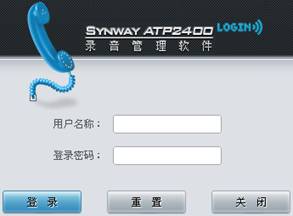
图 3‑1登录界面
管理软件初始只设一个超级管理员用户,用户名为admin,初始密码为admin。
用户登录后会弹出“登录成功”的提示框。点击确定后,界面显示如下:
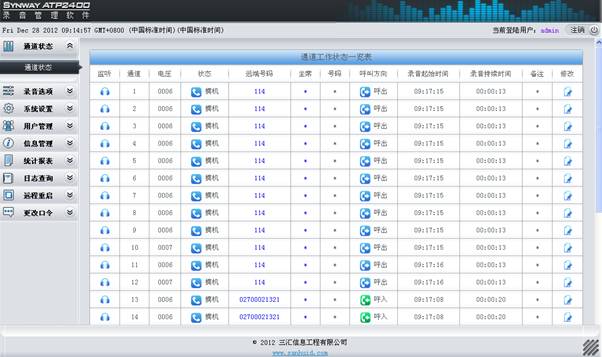
图 3‑2开放所有功能的主界面
对于拥有所有权限的用户,上图所示菜单栏中的所有功能全部开放;对于其他用户,系统会根据不同的功能权限取消某些菜单的显示。
用户可以对密码进行重新设置,具有系统设置权限的用户还可以修改管理软件的IP地址使之与平时使用的PC在同一个网段内,以免每次访问时都需要修改访问PC的IP地址,具体的IP, 地址修改方式见3.4.4IP配置。
1.2 通道状态
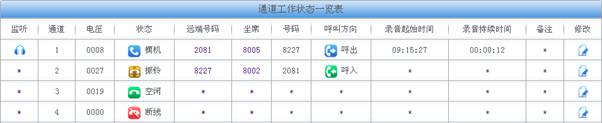
图 3‑3通道状态界面
通道状态界面见图3‑3,以上列表显示了录音通道的工作状态,支持查询正在录音通道的客户信息、坐席信息,以及对该通道的通话进行监听。以上列表中各查询项的说明如下:
|
查询项 |
说明 |
|
监听 |
当监听列出现 |
|
通道 |
通道在录音服务器上的逻辑序号。 |
|
电压 |
对应通道上的线路电压。 |
|
状态 |
通道状态,通道的工作状态有四种,分别为:空闲、摘机、振铃、断线,如图3‑3所示。 |
|
远端号码 |
呼入监控端或监控端呼叫的外部电话号码,若系统中有该号码对应的客户信息,则点击该号码会弹出图3‑4所示的客户信息界面。客户信息可在3.6.2客户管理中添加及修改。 |
|
坐席 |
通道对应的坐席工号,若系统中有该工号对应的坐席信息,则点击该号码可以查询对应的坐席信息。坐席信息界面如图3‑5所示。坐席信息可在3.6.1坐席管理中添加及修改。坐席工号与号码、备注一样,都可以通过修改功能进行修改。 |
|
号码 |
录音通道监控的话机号码,可以通过修改功能进行修改。 |
|
呼叫方向 |
此次呼叫的方向,以监控端为参照,如果监控端作为主叫呼出,则显示呼出图标,如果监控端作为被叫呼入,则显示呼入图标。 |
|
录音起始时间 |
此次录音开始的时间。注意:录音文件是否需要保存的判断条件有很多,所以此界面上显示的录音,不一定会保存为录音文件,录音数据以录音查询结果为准,请参见3.3.1录音查询。 |
|
录音持续时间 |
此次录音持续的时间,单位为秒。 |
|
备注 |
通道的备注信息,可作为对不同功能通道的标记,并可通过修改功能进行修改。 |
点击远端号码时,若系统中有该号码对应的客户信息,弹出的客户信息界面如下图所示:
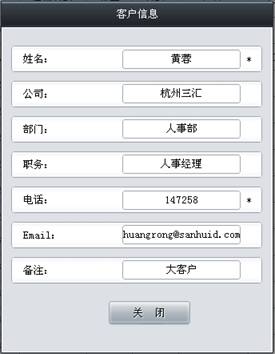
图 3‑4弹出的客户信息界面
座席员配置好后可以使录音机融入到公司的局域网中,若“接录音,如图点击坐席时,若系统中有该坐席工号对应的坐席信息,弹出的坐席信息界面如下图所示:
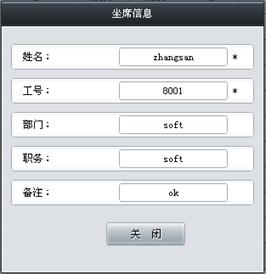
图 3‑5弹出的坐席信息界面
点击图3‑3中的修改,可以修改通道参数。修改界面如图3‑6所示。

图 3‑6通道信息修改界面
修改界面中配置项号码、坐席工号和备注的意义与状态查询界面的对应查询项相同,录音方向、断线是否告警、应用于其它通道说明如下:
|
设置项 |
说明 |
||||||||||
|
录音方向 |
设置通道需要对哪一种通话方式进行录音,目前提供四个可选项:
注意,该设置项只有在录音模式不是一直录音(3.3.2 录音参数)的情况下有效,如果录音模式为一直录音,则该设置项无效。 |
||||||||||
|
断线是否告警 |
设置是否在通道断线时发出告警 |
||||||||||
|
应用于其它通道 |
将此次修改的录音方向、断线是否告警应用到其它通道。 |
配置完成后,点击保存将以上信息存入数据库。需要重启才能使设置生效,可以通过远程重启菜单直接在WEB页面上重启录音服务。点击关闭可直接取消设置。
1.3 录音选项
录音选项包括录音查询和录音参数两部分。录音查询用于查询录音记录。本产品提供了丰富的录音查询组合条件,用户可以通过组合条件快速地定位到需要的录音记录。录音参数用于管理软件整体的录音配置,用户可以根据需求进行设置。
1.3.1 录音查询
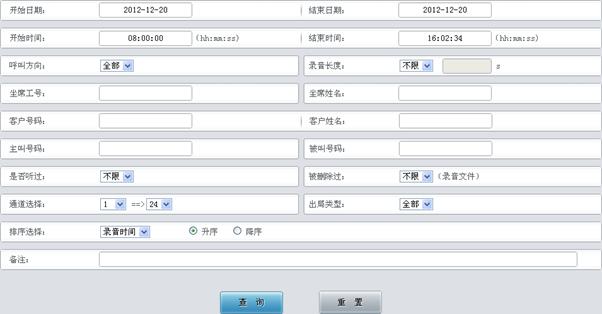
图 3‑7录音查询条件界面
录音查询界面见图3‑7,录音查询条件可以是多个条件组合的形式,各配置项的意义说明如下:
|
配置项 |
说明 |
|
开始日期、开始时间、结束日期、结束时间 |
录音开始及结束的具体日期及时间段,比如上图中显示的查询时间段为2012-12-06 08:00:00到2012-12-06 16:00:00。结束日期及时间必须不早于开始日期及时间。 |
|
呼叫方向 |
以监控端作为参照,按照全部、呼入、呼出三种方式进行过滤,默认为全部。 |
|
录音长度 |
一次通话的录音时间长度,可以按照不限、大于、小于三种方式进行过滤,不限是指不对录音长度做过滤,选择大于或小于时需要在后面的编辑框中输入参数(单位为秒),按照设定方式对录音长度进行过滤。只有符合条件的录音才会被显示出来,默认为不限。 |
|
坐席工号、坐席姓名 |
坐席信息(详见3.6.1坐席管理)。若坐席与通道绑定,那么该通道在产生录音文件时会将录音信息与坐席信息一起保存到录音记录中,用户可以通过这两个字段对该录音信息进行查找。这两个字段都可以为空,表示不针对这两个字段进行过滤。建议:查询时,坐席工号和坐席姓名不要同时输入。 |
|
客户号码、客户姓名 |
客户信息(详见3.6.2客户管理)。当远端号码与客户信息中的电话号码匹配时,通话产生的录音文件会将该客户信息一起保存到录音记录中,用户可以通过这两个字段对该录音进行查找。两个字段都可以为空,表示不针对这两个字段进行过滤。建议:查询时,客户号码和客户姓名不要同时输入。 |
|
主叫号码、被叫号码 |
按照主叫号码、被叫号码进行过滤,只要输入需要查询的号码即可。 |
|
是否听过 |
表示录音文件是否已经播放过,提供不限、是、否三种选项,默认为不限。 |
|
被删除过 |
表示录音文件是否已经被删除,提供不限、是、否三种选项,默认为不限。 |
|
通道选择 |
指定要查询的通道范围,两个组合框从左到右分别表示需要查询的起始通道和结束通道,起始通道必须不大于结束通道。当起始通道与结束通道的值相等时表示只对这一个通道进行查询。默认为所有通道。 |
|
出局类型 |
对市话和长途进行过滤,提供全部、市话、长途三个选项,选择全部时不对出局类型进行过滤。 |
|
排序选择 |
规定查询结果的排序方式,可按录音时间、录音长度、坐席工号这三个字段的升序或降序进行排序,默认为录音时间的升序。 |
|
备注 |
按照录音记录里的备注信息进行过滤。 |
录音查询条件配置完成后,点击查询即可看到查询结果,查询结果如图3‑8所示。点击重置可恢复当前配置。
注意:考虑到查询效率,目前录音服务器仅支持查询最近的十万条记录。十万条之前的记录(除在磁盘满时可能被删除外)一般会继续保留在磁盘中,用户可以通过3.11FTP功能查找对应的录音文件,或者将hd上的mysql文件夹放到PC版的linux下的mysql对应目录下,然后用PC上mysql提供的方式进行查询。
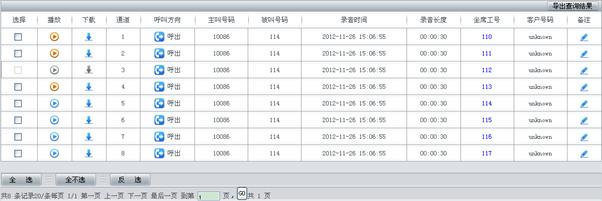
图 3‑8录音查询结果
录音查询结果显示了各条录音记录对应的通道、呼叫方向、主叫号码、被叫号码、录音时间(录音开始的时间)、录音长度、坐席工号、客户号码和备注。在查询结果界面用户可进行以下操作:
|
操作项 |
说明 |
|
导出查询结果 |
将查询的结果导出到Excel表格中,由于Excel 2003最大只支持65535行,所以目前最多只能导出65535条查询结果,超过则会出现提示。 |
|
播放 |
播放录音记录对应的录音文件,对应的播放界面如图3‑9所示。播放图标呈蓝色表示录音文件未被播放过,橙色表示录音文件被播放过,灰色表示录音文件已删除,无法播放。 |
|
下载 |
将录音记录对应的录音文件下载到本地。下载图标呈灰色表示该录音文件已删除,无法下载。 |
|
点击坐席工号链接 |
显示相应的坐席信息。 |
|
点击客户号码链接 |
显示相应的客户信息。 |
|
点击备注链接 |
修改备注信息。 |
播放录音文件界面:
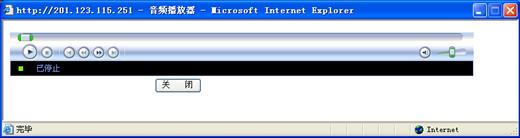
图 3‑9录音文件播放界面
如果需要删除录音信息,可以在图3‑8界面中选择对应号码前的复选框,然后点击删除所选。删除后的记录在选择栏目中的复选框将变灰,且无法对其执行播放和下载操作。全选指选中当前页面可以选定的全部记录;全不选指取消选中当前页面已经选定的全部记录;反选指取消选中当前页面已选中的记录,并选中原先未选中的记录。
1.3.2 录音参数
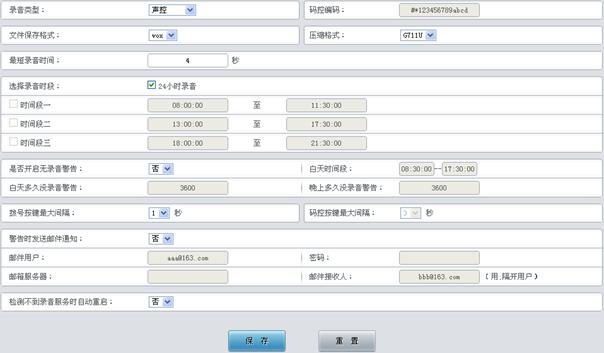
图 3‑10录音参数配置界面
录音参数配置见图3‑10,用户可以根据实际需求进行配置。每个配置项的具体说明如下:
|
配置项 |
说明 |
||||||||||
|
录音类型 |
录音启动控制方式,分为压控、声控、码控和一直录音四种方式,具体说明如下:
|
||||||||||
|
码控编码 |
该设置项只有在录音类型为码控时才有效。当系统检测到码控编码中的DTMF组合被按顺序按下时即开始录音。 |
||||||||||
|
文件保存格式 |
生成的录音文件的保存格式,目前仅支持wav和vox,默认为wav。其中vox文件格式没有文件头,只保存录音数据,不支持WEB播放。因此,如果需要使用WEB播放的功能,建议选择wav文件格式。 |
||||||||||
|
压缩格式 |
生成的录音文件的压缩格式,目前支持G.711μ、G.711a和ADPCM。 |
||||||||||
|
最短录音时间 |
只有当录音时间超过该设定值时才会被保存为录音文件,取值范围为0~60秒。 |
||||||||||
|
选择录音时段 |
设置录音服务器需要对哪些时间段的通话进行录音,可以选择24小时录音或在设定的时间段内录音。若选择对所有时间进行录音,则直接勾选“24小时录音”选项框即可;若选择在设定的时间段内录音,需要勾选时间段复选框并填写对应的时间段,管理软件最多支持三个时间段的设定。 |
||||||||||
|
是否开启无录音警告 |
该功能开启时,只要系统没有在规定的时间内进行录音就会产生告警信息,此时配置项白天多久没录音警告、白天时间段、晚上多久没录音警告才有效。 |
||||||||||
|
白天多久没录音警告 |
该配置项开启时,只要白天超过了设定时间没有录音就会产生告警信息。设定时间单位为秒。可以在白天时间段配置项中设置哪个时间段被认为是白天。 |
||||||||||
|
白天时间段 |
设置被认为是白天的时间段,除白天时间段外的其余时间即被认为是晚上。 |
||||||||||
|
晚上多久没录音警告 |
该配置项开启时,只要晚上超过了设定时间没有录音就会产生告警信息。设定时间单位为秒。可以在白天时间段配置项中设置哪个时间段被认为是白天,除白天时间段外其余时间即被认为是晚上。 |
||||||||||
|
拨号按键最大间隔 |
用于判断DTMF按键时哪些是拨号的按键,哪些是拨号之后的按键,主要用在被监控端做主叫时。摘机拨号时,只要按键发生在最大间隔时长内且尚未检测到回铃音,则这几个DTMF都被认为是远端号码,如果按键间隔超过最大间隔时长或发生在检测到回铃音之后,则超时或回铃音之前部分的号码被认为是远端号码。拨号按键最大间隔单位为秒。 |
||||||||||
|
码控按键最大间隔 |
该配置项只有在录音类型为码控时有效,用于确定组合键的有效时间间隔,时间单位为秒。举例:若该配置项值为5,码控编码为“*1”,当检测到“*”后,如果超过5秒后才检测到“1”,则此组合键无效,不会录音;只有在5秒之内检测到完整的码控编码才会被认为有效并开始录音。 |
||||||||||
|
警告时发送邮件通知 |
该功能开启时,系统产生告警信息后会发送告警邮件到指定的邮箱。告警信息见3.13告警信息说明。注意:该功能需要管理软件能访问指定的邮件服务器,否则无效。 |
||||||||||
|
邮件用户 |
用于发送告警的邮件用户,建议申请专用的邮箱发送告警。 |
||||||||||
|
密码 |
发送告警的邮件用户对应的邮箱密码。因为密码是明文的,所以建议申请专用的邮箱发送告警,以防被其他拥有录音管理权限的用户知道该邮箱的密码而获取信息。 |
||||||||||
|
邮箱服务器 |
发送告警的邮箱对应的SMTP服务器,需要保证管理软件能访问该服务器,否则邮件无法成功发送。 |
||||||||||
|
邮件接收人 |
接收告警信息的邮件用户。如果有多个用户需要接收告警信息,则用“,”将邮箱用户隔开。 |
||||||||||
|
检测不到录音服务时自动重启 |
该功能开启时,录音监控模块(RecMonitor)在检测不到录音服务(RecSvr)时会自动重启录音服务,以保证录音服务在意外关闭的情况下能被重新启动。这样,管理软件即使出现故障也能重新进入录音状态。 |
配置完成后,点击保存将以上设置存入数据库。需要重启才能使设置有效,可以通过远程重启菜单直接在WEB页面上重启录音服务。点击重置可恢复当前配置。
1.4 系统设置
主界面左侧菜单栏的系统设置下有:“驱动配置”、“存储配置”、“号码设置”、“IP配置”、“调试日志”、“时间设置”、“远程更新”等子栏目,如下图所示:
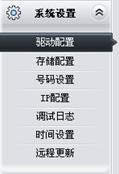
图 3‑11系统设置栏
1.4.1 驱动配置
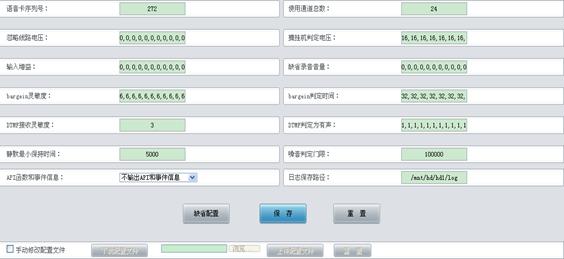
图 3‑12驱动配置
见图3‑12,驱动配置是指录音服务器硬件的配置。录音服务器使用SynCTI驱动,支持通过WEB页面进行驱动配置,及下载配置文件进行手动配置。采用WEB页面配置,配置完成后,点击保存将以上设置存入数据库。需要重启才能使设置生效,可以通过远程重启菜单直接在WEB页面上重启录音服务。点击重置恢复当前配置。点击缺省配置直接选择默认配置。各配置项说明如下:
|
配置项 |
说明 |
|
语音卡序列号 |
三汇ATP语音卡序列号。 |
|
使用通道总数 |
设置系统中使用的通道总数。 |
|
忽略线路电压 |
设置是否忽略线路上的电压检测结果。 |
|
摘挂机判定电压 |
设置ATP语音板卡的录音通道的摘/挂机判定电压。 |
|
输入增益 |
设置模拟录音通道上输入信号的增益。 |
|
缺省录音音量 |
设置进入录音混音器M3的信号增益。 |
|
bargein灵敏度 |
设置Barge In检测器的灵敏度。 |
|
bargein判定时间 |
设置Barge In的最小保持时间。 |
|
DTMF接收灵敏度 |
设置DTMF信号的高电平、低电平的最小保持时间。 |
|
DTMF判定为有声 |
设置是否将来话信号中的DTMF信号视为语音信号。 |
|
静默最小保持时间 |
设置静默的最小保持时间。 |
|
噪音判定门限 |
设置Barge In检测器的噪声判定门限。 |
|
API函数和事件信息 |
设置是否将应用程序调用API函数的调试信息输出。 |
|
日志保存路径 |
设置日志存放的路径,设置的路径必须存在。 |
采用手动配置,方法如下:点击下载配置文件下载配置文件ShConfig.ini到本地。配置完成后,通过选择文件选择该配置文件,点击上传配置文件将其上传至管理软件。需要重启才能使设置生效,可以通过远程重启菜单直接在WEB页面上重启录音服务。点击重置可删除选择的配置文件,但不能用于取消上传配置文件。
1.4.2 存储配置
录音服务器中没有插入硬盘或插入的硬盘未进行格式化时,存储配置界面如图3‑13所示:
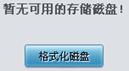
图 3‑13暂无可用磁盘
确认录音服务器中已经插入3.5英寸硬盘后,点击格式化磁盘按钮。格式化磁盘需要输入管理员密码,见图3‑14。
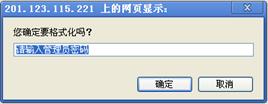
图 3‑14输入管理员密码
输入正确的管理员密码并点击确定后,管理软件将弹出对话框要求用户再次确认是否需要格式化,见图3‑15。

图 3‑15确认格式化
点击取消不对磁盘进行格式化,管理软件会弹出提示格式化已取消的对话框,见图3‑16。

图 3‑16取消格式化
在图3‑15中点击确定,磁盘开始格式化,见图3‑17。格式化完成后,该界面会自动关闭,管理软件跳转至存储配置界面,见图3‑18。

图 3‑17磁盘格式化
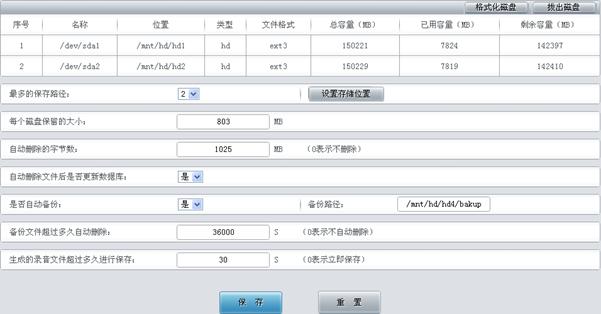
图 3‑18存储配置界面
存储配置界面见图3‑18,以上列表显示了管理软件所有可存储磁盘的信息,包括磁盘名称、磁盘位置、磁盘文件格式、磁盘的总容量、已用容量和剩余容量等。列表右上方的格式化磁盘按钮用于硬盘格式化;拔出磁盘按钮用于在热插拔硬盘时防止录音数据的损坏或丢失。
注意:点击格式化硬盘或拔出硬盘按钮前,需要检查FTP功能和日志输出功能。如果正在使用FTP功能,必须先关闭。如果开启了驱动日志输出功能,必须将驱动配置中的API函数和事件信息修改为不输出API和事件信息。
点击表格下方的设置存储位置按钮,可设置录音文件的保存路径,见图3‑19。
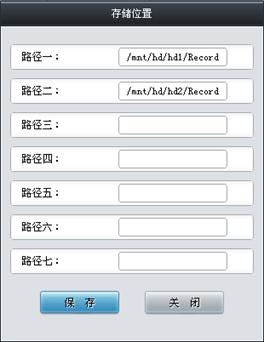
图 3‑19设置存储位置界面
以上界面中,路径一~路径七表示文件保存的位置,录音文件从路径一开始保存,当路径一所在的磁盘存满后,会自动保存到路径二所在的磁盘上去,依此类推,直至达到最多保存路径的设定值。注意:此界面设置的文件保存位置必须是图3‑18的磁盘信息列表中存在的位置,否则录音文件无法被保存到磁盘。
对于每个磁盘,用户还可以进行如下设置:
|
配置项 |
说明 |
|
最多保存路径 |
录音文件保存路径数量的上限,最大值为7。 |
|
每个磁盘保留的大小 |
磁盘剩余空间小于该设定值时即认为磁盘已满,磁盘满会产生相应的告警信息(3.13.1磁盘满告警),单位为MB,默认值为800。 |
|
自动删除的字节数 |
当录音服务检测到磁盘空间已满时,自动删除一部分数据,单位为MB,默认值为1024。 |
|
自动删除文件后是否更新数据库 |
设置录音文件被删除后是否需要更新数据库的对应字段。 |
|
是否自动备份 |
设置管理软件是否对录音数据进行自动备份,以防止数据丢失。选择“是”后,备份文件超过多久自动删除和生成的录音文件超过多久进行保存这两个功能有效,否则无效。 |
|
备份路径 |
管理软件自动备份录音数据的路径。 |
|
备份文件超过多久自动删除 |
设置备份文件在磁盘中保存的期限,超时后该文件被自动删除,单位为秒,默认为36000秒。 |
|
生成的录音文件超过多久进行保存 |
设置录音文件自动进行备份的时间间隔,单位为秒,默认为30秒。 |
配置完成后,点击保存将以上设置存入数据库。需要重启才能使设置生效,可以通过远程重启菜单直接在WEB页面上重启录音服务。点击重置恢复当前配置。
1.4.3 号码设置
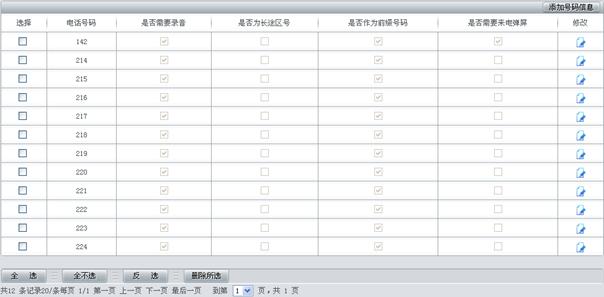
图 3‑20号码设置界面
见图3‑20,以上列表显示了系统对不同来电号码进行的相应操作,包括是否需要录音、是否为长途区号、是否作为前缀号码及是否需要来电弹屏。显示在列表中的号码及对应信息可以通过点击界面右上角的添加号码信息添加,见图3‑21。
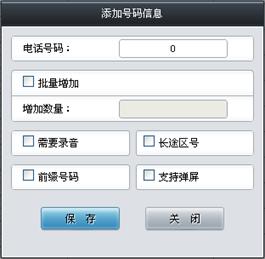
图 3‑21添加号码信息界面
添加号码信息界面支持单个或批量添加号码信息。每个配置项的具体说明如下:
|
配置项 |
说明 |
|
电话号码 |
需要添加的电话号码,此栏不可以为空。 |
|
批量增加 |
用于批量增加电话号码,若不勾选,则增加数量栏不可用。 |
|
增加数量 |
需要批量增加的电话号码数量,它以电话号码栏中的号码为基础,以每次将电话号码数值加1的方式进行增加。 |
|
需要录音 |
设置匹配到指定来电时,是否需要按照预先设定的录音触发方式进行录音,勾选则需要录音,否则一直不录音。 |
|
长途区号 |
勾选该选项时,匹配到对应号码的远端号码都被认为是长途号码,若远端号码与所有勾选长途区号的电话号码都没有匹配上,则被认为是市话。 |
|
前缀号码 |
表示对应号码是一串完整的电话号码,还是仅为一个电话号码的开头部分。若勾选,管理软件在检测到来电时仅验证来电号码的开头是否与此处设置的号码匹配;若不勾选,则来电号码需要与这个号码全部匹配且号码长度也一样,才被认为与设定号码匹配。若匹配则按照该号码设定的相关操作(如需要录音、长途区号、支持弹屏)进行处理。 |
|
支持弹屏 |
勾选该选项时,若来电号码与对应电话号码匹配,则在WEB端弹出来电提醒窗口(如图3‑22所示),这个功能只有在3.2通道状态窗口有效,其它情况下都不会弹出来电提醒窗口。 |
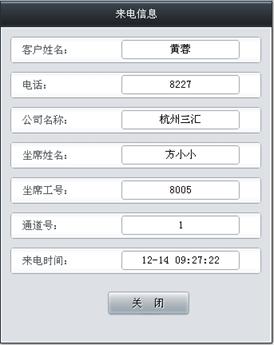
图 3‑22来电提醒窗口
说明:号码匹配的规则是按照号码长度优先的方式进行查找,即先按照整个来电号码进行匹配,若不匹配则去掉来电号码的最后一位,再与设置的号码进行匹配,依此类推。若匹配则直接按照该号码的设置进行处理。
配置完成后,点击保存将以上设置存入数据库。需要重启才能使设置生效,可以通过远程重启菜单直接在WEB页面上重启录音服务。点击关闭可直接取消设置。
点击图3‑20中的修改可以对号码信息进行修改。修改界面如图3‑23所示,各配置项意义与添加号码信息界面的配置项相同。
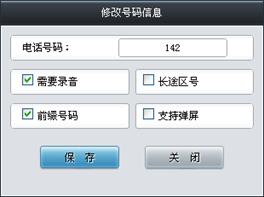
图 3‑23电话号码修改界面
如果需要删除号码信息,可以在图3‑20界面中选择对应号码前的复选框,然后点击删除所选。全选指选中当前页面可以选定的全部记录;全不选指取消选中当前页面已经选定的全部记录;反选指取消选中当前页面已选中的记录,并选中原先未选中的记录。
1.4.4 IP配置
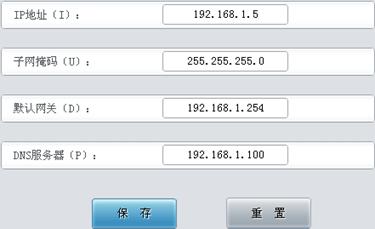
图 3‑24IP配置界面
IP配置用于配置录音服务器的IP信息,使管理软件融入公司的局域网中。配置完成后点击保存。配置成功后,因IP改变,当前的WEB连接可能会出现问题,此时需要使用新配置的IP地址进行访问。点击重置恢复当前配置。
注:图3‑24中所示IP地址、子网掩码、默认网关和DNS服务器均为出厂时IP配置的默认值。
1.4.5 调试日志
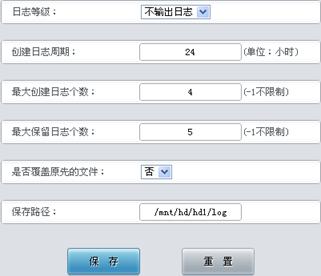
图 3‑25调试日志设置界面
见图3‑25,调试日志设置界面主要用于配置录音服务的调试日志输出方式。调试日志可以方便对管理软件出现的问题进行调试跟踪。以上界面中各配置项说明如下图所示:
|
配置项 |
说明 |
||||||||||
|
日志等级 |
日志等级分成四级,分别为不输出日志、错误、警告、信息,等级级别依次提高,具体含义如下:
正常运行时建议将日志等级设为“不输出日志” |
||||||||||
|
创建日志周期 |
设置重新创建日志文件的时间间隔,单位为小时,最大周期为24小时,最小周期为1小时。 |
||||||||||
|
最大创建日志个数 |
设置最多可创建的日志文件数,若超过规定值,则不再产生日志文件,-1表示不存在该限制。 |
||||||||||
|
最大保留日志个数 |
设置最大可保留的日志文件数,若超过规定值,则最早生成的日志文件将会被最新的日志文件覆盖,-1表示不存在该限制。 |
||||||||||
|
是否覆盖原先的文件 |
表示录音服务被重启时,新产生的日志文件序号是否从0开始。选“是”,则从0开始,若已经存在相同序号的文件,则覆盖它;选“否”,则会重新生成一个与已经存在的日志序号不重复的文件进行日志记录。 |
||||||||||
|
保存路径 |
设置生成的日志文件的保存路径,它只规定日志文件的文件夹路径。日志文件名以如下格式自动生成,不可修改。
|
配置完成后,点击保存将以上设置存入数据库。需要重启才能使设置生效,可以通过远程重启菜单直接在WEB页面上重启录音服务。点击重置恢复当前配置。
1.4.6 时间设置
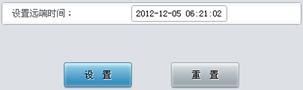
图 3‑26时间设置界面
时间设置界面用于配置录音服务器的系统时间,默认显示为录音服务器当前的时间。
注:此配置项不用于设置管理软件界面的显示时间(如图3‑27),界面显示时间为本地PC的时间。
![]()
图 3‑27管理软件界面的显示时间
1.4.7 远程更新
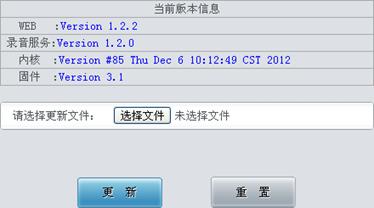
图 3‑28远程更新界面
远程更新用于升级录音服务器的WEB界面、录音服务以及内核的版本。用户可以将我公司提供的更新包“install.pack”放到本地PC上,通过选择文件选择,点击更新即可升级。更新完毕后请重新登录系统。点击重置可取消上传的更新文件,但不能用于取消更新。
1.5 用户管理

图 3‑29用户管理界面
用户管理界面见图3‑29,以上列表显示了拥有管理软件WEB访问权限的用户及对应的权限,只有具备用户管理权限的管理员才可以进入该界面,进行添加和删除用户、为每个用户指定不同的访问权限和查看初始密码等操作。操作权限包括添加系统设置、用户管理、信息管理、录音管理、通道设置、即时监听、文件删除、统计报表和日志查询。
注意:为了保护超级用户即admin,该界面不会显示admin用户的信息及其所有权限。
添加新用户可以点击以上界面右上角的添加管理员信息,见图3‑30。
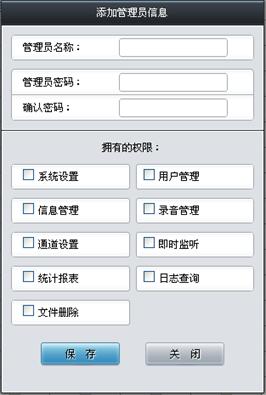
图 3‑30添加管理员信息界面
各配置项说明如下:
|
配置项 |
说明 |
|
管理员名称 |
用户管理页面显示的管理员名称,也是该用户的登录名。 |
|
管理员密码 |
该用户访问WEB页面的登录密码。 |
|
系统设置 |
即3.4系统设置功能,只有拥有该权限的用户才能在系统设置栏中进行相关设置。 |
|
用户管理 |
即本章节的用户管理功能,只有拥有该权限的用户才能在菜单栏上看到此栏并进入该页面进行相关管理。注意:拥有此权限的用户可以在修改界面看到其他用户的密码,因此高级管理员应谨慎添加具有该权限的用户。 |
|
信息管理 |
即3.6信息管理功能,只有拥有该权限的用户才可以在菜单栏上看到此栏并进入该页面进行信息查询和管理。 |
|
录音管理 |
即3.3.2录音参数功能,只有拥有该权限的用户才可以在菜单栏上看到此栏并进行录音参数的相关设置。 |
|
通道设置 |
控制3.2通道状态功能中修改通道属性的功能,只有拥有该权限的人才能进行通道属性的修改。 |
|
即时监听 |
拥有该权限的用户可以对正在录音的通道进行实时监听,详见3.12即时监听。 |
|
统计报表 |
即3.7统计报表功能,只有拥有该权限的用户才可以在菜单栏上看到这一栏并进行录音信息的统计。 |
|
日志查询 |
拥有该功能权限的用户可以进入日志查询界面,查询各个WEB用户对WEB的操作情况;如果用户没有该权限,则看不到这个菜单栏。 |
|
文件删除 |
拥有该权限的用户可以在录音查询结果界面对查询到的录音文件执行文件删除操作。 |
点击保存将以上设置存入数据库,点击关闭可直接取消设置。
点击图3‑29中的修改可以对用户信息进行修改。修改界面如图3‑31所示,各配置项意义与添加管理员信息界面的配置项相同。
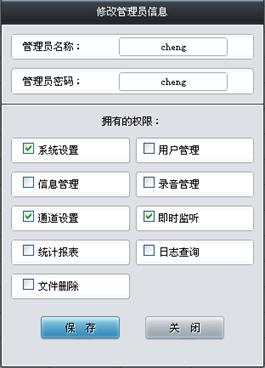
图 3‑31修改管理员信息界面
如果需要删除用户,可以在图3‑29界面中选择对应号码前的复选框,然后点击删除所选。全选指选中当前页面可以选定的全部记录;全不选指取消选中当前页面已经选定的全部记录;反选指取消选中当前页面已选中的记录,并选中原先未选中的记录。
1.6 信息管理
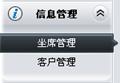
图 3‑32信息管理栏
信息管理包括坐席管理和客户管理两部分功能,详细介绍如下。
1.6.1 坐席管理
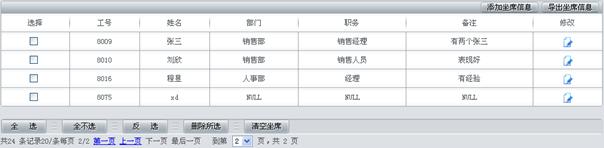
图 3‑33坐席管理界面
坐席管理界面见图3‑33,以上列表显示了系统中所有坐席人员的信息,包括工号、姓名、部门、职务和备注。用户可以在此界面上添加、修改、删除或导出这些信息。显示在列表中的坐席信息可以通过点击界面右上角的添加坐席信息添加,见图3‑34。

图 3‑34添加坐席信息界面
添加坐席信息界面支持单个或批量添加坐席人员信息,每个配置项的具体说明如下:
|
配置项 |
说明 |
|
批量添加 |
勾选此选项,从本地导入CSV表格到数据库中(注:通过另存为可将Excel表格保存为CSV表格)。目前一次性最多可以导入400条坐席信息。表头格式如图3‑35所示,只有按照该格式填写才能正常导入。批量添加时,如果导入的表格中的坐席工号与存在的坐席工号相同,则会直接覆盖当前的坐席信息。 |
|
工号、姓名 |
坐席人员工号及姓名,在添加坐席人员信息时为必填项。工号可以为字符加数字的组合,但不能与之前存在的工号重复。 |
|
部门、职务、备注 |
坐席人员的其它相关信息,在添加坐席人员信息时为选填项 |
批量添加坐席信息的Excel表头格式:
![]()
图 3‑35坐席信息Excel表头界面
配置完成后,点击确定将以上设置存入数据库。添加的坐席信息会显示在图3‑33的列表中,点击关闭可直接取消设置。
点击图3‑33中的修改,可以修改坐席信息。修改界面如图3‑36所示,各配置项意义与添加坐席信息界面相同。
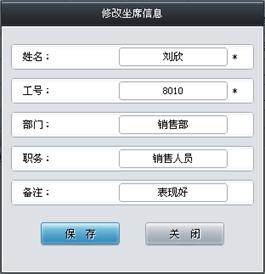
图 3‑36修改坐席信息界面
为方便坐席信息管理,用户还可以进行如下操作:
|
操作项 |
说明 |
|
导出坐席信息 |
将数据库中所有坐席人员的信息以CSV表格的形式导出到本地,方便对坐席信息进行备份。 |
|
删除所选 |
删除选中的坐席信息。全选指选中当前页面可以选定的全部记录;全不选指取消选中当前页面已经选定的全部记录;反选指取消选中当前页面已选中的记录,并选中原先未选中的记录。 |
|
清空坐席 |
一键删除所有坐席人员信息。 |
1.6.2 客户管理

图 3‑37客户管理界面
客户管理界面见图3‑37,以上列表显示了所有客户的基本信息,包括姓名、公司、部门、职务、电话、邮箱和备注。用户在此界面上可以删除、添加、修改或导出这些信息。显示在列表中的客户信息可以通过点击界面右上角的添加客户信息添加,见图3‑38。
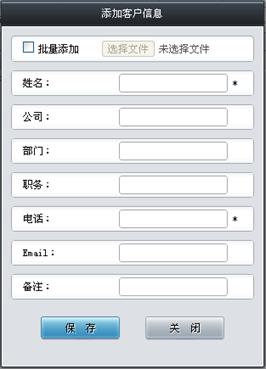
图 3‑38添加客户信息界面
添加客户信息界面支持单个或批量添加客户信息,每个配置项的具体说明如下:
|
配置项 |
说明 |
|
批量添加 |
勾选此选项,从本地导入CSV表格到数据库中(注:通过另存为可将Excel表格保存为CSV表格)。目前一次性最多可以导入400条客户信息。表头格式如图3‑39所示,只有按照该格式填写才能正常导入。批量添加时,如果导入的表格中的客户电话与存在的电话号码相同,则会直接覆盖当前的客户信息。 |
|
姓名、电话 |
客户姓名及电话号码,在添加客户信息时为必填项。其中电话号码必须是唯一的,且不能与之前存在的电话号码重复。通道监听时会根据来电号码确定客户,以此完善录音信息。 |
|
公司、部门、职务、Email、备注 |
客户的其它相关信息,在添加客户信息时为选填项。 |
批量添加客户信息的Excel表头格式:
![]()
图 3‑39客户信息Excel表头界面
配置完成后,点击确定将以上设置存入数据库。添加的客户信息会显示在图3‑37的列表中,点击关闭可直接取消设置。
点击图3‑37中的修改,可以修改客户信息。修改界面如图3‑40所示,各配置项意义与添加客户信息界面相同。
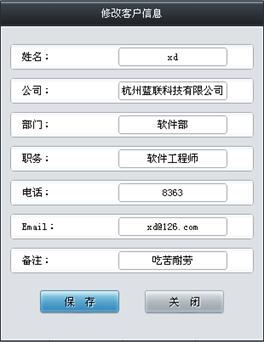
图 3‑40修改客户信息界面
为方便客户信息管理,用户还可以进行如下操作:
|
配置项 |
说明 |
|
导出客户信息 |
将数据库中所有客户的信息以CSV表格的形式导出到本地,方便对客户信息进行备份。 |
|
删除所选 |
删除选中的客户信息。全选指选中当前页面可以选定的全部记录;全不选指取消选中当前页面已经选定的全部记录;反选指取消选中当前页面已选中的记录,并选中原先未选中的记录。 |
|
清空客户 |
一键删除所有客户信息。 |
1.7 统计报表
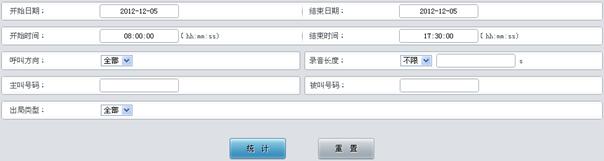
图 3‑41统计条件配置界面
统计报表支持通过多个条件组合查询并统计录音记录。见图3‑41,以上界面显示了可进行配置的录音记录统计条件,具体说明如下:
|
配置项 |
说明 |
|
开始日期、开始时间、结束日期、结束时间 |
录音开始及结束的具体日期及时间段,比如上图中显示的查询时间段为2012-12-05 08:00:00到2012-12-05 17:30:00之间启动录音的录音数据。结束日期及时间应不早于开始日期及时间。 |
|
呼叫方向 |
以监控端作为参照,按照全部、呼入、呼出三种方式进行过滤。 |
|
录音长度 |
一次通话的录音时间长度,可以按照不限、大于、小于三种方式进行过滤。不限指不对录音长度进行过滤;选择大于或小于时需要在后面的编辑框中输入参数(单位为秒),此时只有符合条件的录音才会被统计。 |
|
主叫号码、被叫号码 |
按照主叫号码、被叫号码进行过滤。如果需要对该项进行过滤,只要输入需要进行统计的号码即可。 |
|
出局类型 |
区分市话及长途。提供全部、市话、长途三个选项,选择全部时不对出局类型进行过滤。 |
查询条件配置完成后,点击统计即可看到查询到的统计结果,查询结果如图3‑42所示。点击重置可恢复当前配置。
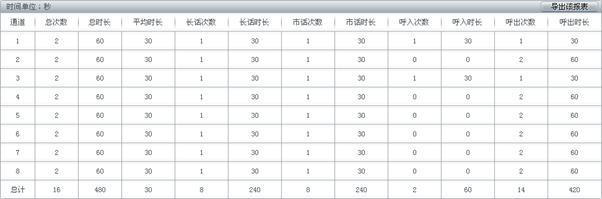
图 3‑42各个通道统计结果
统计结果包括各个通道的统计结果及所有通道的统计结果总计,如图3‑42所示。统计内容包括按录音次数计算的总次数、长话次数、市话次数、呼入次数、呼出次数,单位为次;以及按录音时长计算的总时长、平均时长、长话时长、市话时长、呼入时长、呼出时长,单位为秒。
1.8 日志查询

图 3‑43日志查询界面
日志查询界面显示了WEB用户所有的WEB操作情况及录音服务(RecSvr)、录音监控(RecMonitor)的起停情况,方便管理员全面地掌握管理软件的使用情况。日志信息按照操作时间进行逆序排列,即越新的操作在WEB页面上的显示越靠前。
点击日志查询界面右上角的导出查询结果可以将查询的结果导出到Excel表格中,方便查看与保存。由于Excel 2003最大支持65535行,所以目前最多只能导出65535条查询结果,超过则会出现提示。
1.9 远程重启
远程重启在WEB端对管理软件的录音服务模块(RecSvr)进行重启。该功能在执行参数配置后尤为重要,涉及到参数更改(用户管理栏目除外)时,都需要重启录音服务才能使新配置的参数生效。
1.10 更改口令
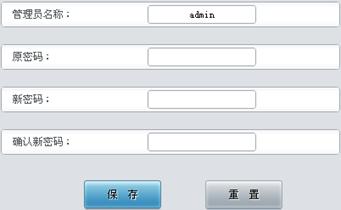
图 3‑44更改口令界面
更改口令需要输入原密码,然后输入并确认新密码,修改后点击保存即可。在此界面中,所有用户都只能对自己的口令进行修改。若忘记原密码,可以要求超级管理员帮助查询。点击重置可恢复当前配置。
1.11 FTP功能
为方便用户批量下载录音文件,录音服务器提供FTP功能。具体操作方法如下:在浏览器地址栏输入“ftp://服务器IP地址”登录FTP,然后输入用户名和密码,用户名为download,密码为123456。登录后可以看到对应盘符的文件夹,用户可以根据管理软件存储设置中配置的存储位置找到并下载对应的录音文件。
1.12 即时监听
1.12.1安装RemoteListener
进入通道状态界面时,如果通道正在录音,会出现图3‑45所示画面。在通道状态界面中有监听一列,可以选择对需要的通道进行监听。如图中通道2所示,监听列显示为![]() 图标(监听图标)的通道可以被监听。
图标(监听图标)的通道可以被监听。

图 3‑45通道状态界面
若用户没有安装RemoteListener,点击监听图标后会出现安全级别设置提示,如下图所示。请根据提示进入浏览器的工具-Internet选项-安全,进入自定义级别,将“没有标记为安全的ActiveX控件进行初始化和脚本运行”选为“启用”。

图 3‑46提示安全级别设置
安全级别设置完成后,再次点击监听图标,将出现下载安装监听插件的提示,如图3‑47所示,选择确定,下载监听插件。

图 3‑47提示下载监听插件
监听插件下载完成后得到如下图所示的文件。

图 3‑48监听插件
双击RemoteListener.exe,安装监听工具。出现如下图所示对话框时,选择“是”。

图 3‑49添加注册表
1.12.2选择监听通道
安装成功后,在通道状态界面(图3‑45)对需要监听的通道点击监听图标(被监听的通道必须处于录音状态),在屏幕右下方出现蓝色系统托盘图标,如图3‑50所示,表示监听工具已启动。
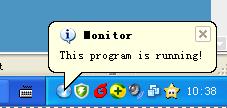
图 3‑50监听工具系统托盘图标
对于正在监听的通道,其监听列的监听图标“![]() ”变为停止监听图标“
”变为停止监听图标“![]() ”,点击停止监听图标可以停止对当前通道的监听。正在监听的通道状态如下图通道1所示:
”,点击停止监听图标可以停止对当前通道的监听。正在监听的通道状态如下图通道1所示:

图 3‑51正在监听的通道
1.12.3监听工具的使用
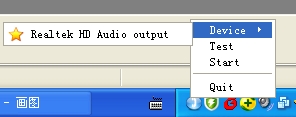
图 3‑52监听工具
监听工具在屏幕上显示为蓝色的系统托盘,右键点击后出现如图3‑52所示的界面。用户可对监听工具进行如下操作:
|
操作项 |
说明 |
|
Device |
选择放音的设备。 |
|
Test |
对选择的设备进行放音测试。 |
|
Start |
开始监听。 |
|
Quit |
退出监听工具。 |
注意:即时监听的声音数据不一定会以录音文件的形式保存下来,因为录音结束后系统还需要对来去话录音限制、最短录音长度限制等进行过滤,只有符合条件的声音数据才会被保存。
附录A 主要技术/性能参数
外形尺寸:
长×高×深=440×44×200 mm3
重 量:
2.6 kg(不包括硬盘及配件)
环境要求:
工作温度:0℃—55℃
储存温度:-20℃—85℃
湿 度:8%— 90% 无结露
储存湿度:8%— 90% 无结露
输入/输出接口:
电话线插座:8/16/24个,RJ11,2芯
录音技术指标:
录音编码格式:
CCITT A/μ-Law 64kbps,
IMA ADPCM 32kbps
录音失真度:≤2%
频响:300-3400Hz(±3dB)
信噪比:≥38dB
系统最大容量:
最多24个通道,另有8、16路2种型号。支持多机堆叠使用。
电源要求:
+19V DC:1A
最大消耗功率:≤19W
阻抗:
录音输入:≥1MΩ/500V DC;
≥8kΩ/1000V AC
电话线对微机隔离绝缘电阻:
≥2MΩ/500V DC
电话线阻抗:符合国家标准三元件网络阻抗
音频编解码速率:
A-Law 64kbps
μ-Law 64kbps
ADPCM 32kbps
采样率:
8kHz
安全防护:
防雷击能力:4级





